Come aggiungere un timer nella presentazione di Presentazioni Google
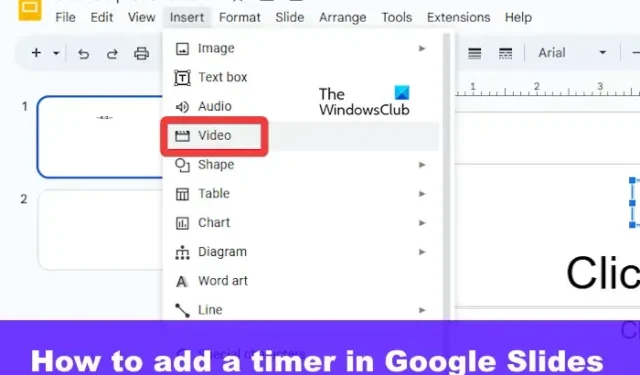
Vuoi imparare a cronometrare Presentazioni Google ? In questo post, ti mostreremo come aggiungere un timer in una presentazione di Presentazioni Google .
Potrebbe venire un giorno in cui potresti sentire il bisogno di cronometrare gli eventi in Presentazioni Google. Il modo migliore per farlo è utilizzare un timer e, fortunatamente, Presentazioni Google ha bloccato questa funzione da un po’ di tempo.
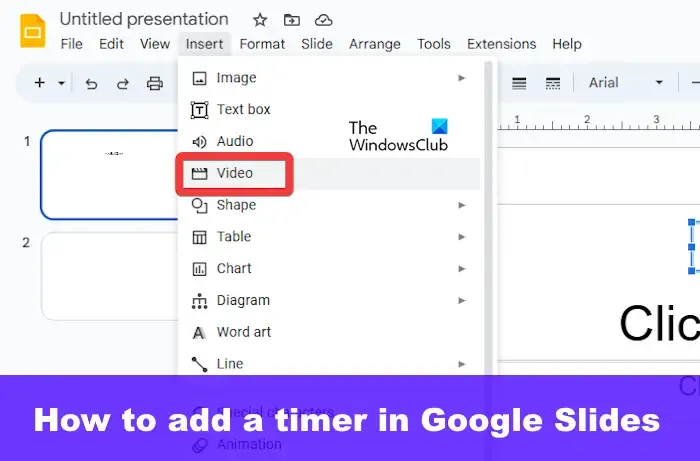
I timer sono importanti perché possono aiutare in workshop, presentazioni in classe, tra le altre attività in cui il tempo è essenziale. Questa funzione è molto utile e, come tale, tutti coloro che utilizzano Presentazioni Google dovrebbero provarla quando necessario.
Come aggiungere un timer nella presentazione di Presentazioni Google
Aggiungere un timer a una presentazione in Presentazioni Google è facile se utilizzi YouTube o un’estensione del browser supportata. Copriamo entrambi i metodi.
- Aggiungi un timer in Presentazioni Google tramite YouTube
- Aggiungi un timer a Presentazioni Google con i componenti aggiuntivi del browser
Come cronometrare Presentazioni Google
Come aggiungere un timer in Presentazioni Google tramite YouTube
Presentazioni Google non ha una propria funzione timer, quindi dobbiamo utilizzare strumenti di terze parti e YouTube è una delle migliori opzioni.
Il piano qui è trovare un video del conto alla rovescia di YouTube e incorporarlo nella tua presentazione. Spieghiamo come farlo in modo efficace.
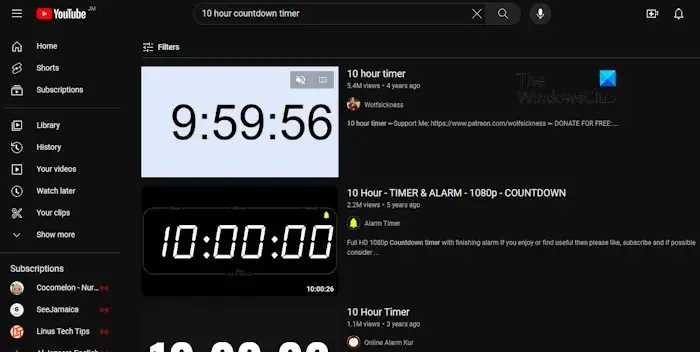
- Vai su YouTube
Innanzitutto, devi avviare il tuo browser Web preferito.
Dopo averlo fatto, vai alla home page ufficiale di YouTube.
Se non hai effettuato l’accesso al tuo account, non devi farlo a meno che non ti venga richiesto.
- Cerca il timer pertinente
Una volta che la home page è attiva e funzionante, fare clic all’interno della casella di ricerca.
Da lì, ad esempio, puoi cercare un timer per il conto alla rovescia di 10 ore .
Controlla i risultati della ricerca per l’opzione migliore, quindi fai clic su di essa.
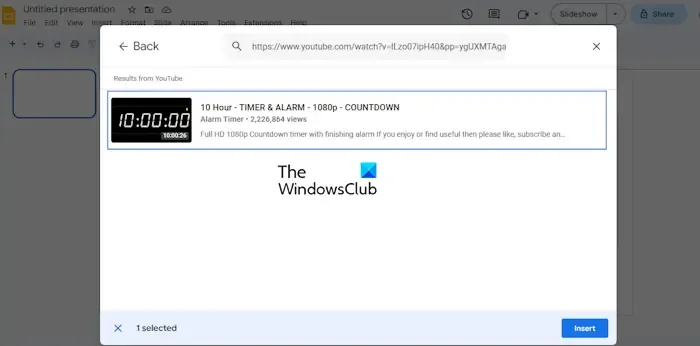
- Incorpora il video nella presentazione
Il prossimo passo qui è incorporare il video del conto alla rovescia di YouTube direttamente nella tua presentazione. Se non sei sicuro di come, allora spieghiamo.
Apri la presentazione di Presentazioni Google da un browser web.
Vai alla diapositiva in cui vuoi che appaia la presentazione.
Dopo averlo fatto, fai clic su Inserisci , quindi seleziona Video .
Successivamente, torna al video selezionato su YouTube e copia il link.
Torna alla sezione video di Presentazioni Google e scegli l’ opzione YouTube .
Successivamente, devi incollare il link del video nella casella di ricerca, quindi premere Invio .
Dalla sezione dei risultati, seleziona il video, quindi fai clic sul pulsante Inserisci in basso.
Subito il video verrà aggiunto alla tua diapositiva.
Aggiungi un timer a Presentazioni Google con i componenti aggiuntivi del browser
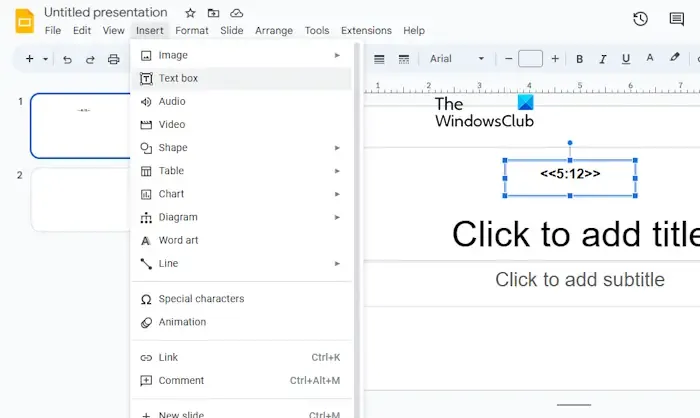
Se non vuoi affrontare la seccatura di utilizzare YouTube, che ne dici di sfruttare le estensioni o i componenti aggiuntivi del tuo browser? Al momento, solo i browser web Chromium come Google Chrome, Microsoft Edge, ecc.
Ora, l’estensione di cui vogliamo parlare qui si chiama Slides Timer e può essere trovata gratuitamente tramite il Chrome Web Store .
Una volta aggiunto al tuo browser web, puoi facilmente aggiungere un timer a una presentazione in Presentazioni Google con relativa facilità. Funzionerà solo se viene utilizzato il browser Web con l’estensione installata.
Ora, per quanto riguarda l’utilizzo di Slides Timer, devi aprire Google Slides.
Vai alla presentazione pertinente.
Scegli la diapositiva in cui vuoi che appaia il timer.
Successivamente, fai clic su Inserisci , quindi seleziona Casella di testo dal menu a discesa.
Creare un timer utilizzando il seguente metodo:
<<0:00>>
Quindi, all’interno della casella di testo, puoi digitare, ad esempio, <<5:12>> e il gioco è fatto.
Puoi fare Presentazioni Google a tempo?
Inizia aprendo una presentazione in Presentazioni Google, quindi vai a Pubblica sul Web. Da lì, assicurati che Scegli collegamento o Incorpora sia selezionato. Ora, in Avanzamento automatico diapositive, scegli l’intervallo di tempo che desideri aggiungere tra le diapositive.
Presentazioni Google si aggiorna durante la presentazione?
La risposta è no. Vedete, una volta che una presentazione è attiva e funzionante, non riceverà ulteriori aggiornamenti dai collaboratori.



Lascia un commento